2do Parcial
FORMATEO DE MEDIOS DE ALMACENAMIENTO


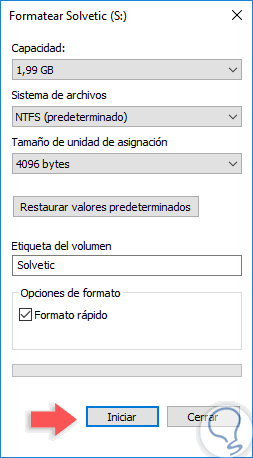


FORMATEO DE MEDIOS DE ALMACENAMIENTO
Estamos hablando del proceso de preparación del mismo para poder utilizarlo en nuestro sistema. Cuando compramos un disco duro, la unidad viene completamente vacía, tan solo ha sido formateado con un formato de nivel bajo. Este formato de nivel bajo no necesita ser tocado, salvo por usuarios muy avanzados y con el propósito de adecuar el disco a un uso muy especifico.
Este formato de bajo nivel ya viene en el sistema con la intención de que el usuario que realizar el formato estándar llamado Formato de alto nivel sin complicaciones ni problemas. Al dar un formato de alto nivel, esta creando un sistema de archivos que se puede leer y escribir de acuerdo al SO que tenga instalado en la computadora, todo ello a través de las tablas de dirección que se almacenan en el propio disco.
Cuando se realiiza el formato de alto nivel, el software que lo esta llevando a cabo comprueba la unidad para asegurarse que todos los sectores son fiables.
FORMATEO DE BAJO Y ALTO NIVEL
El Formateo de bajo nivel es aquel que ha sido realizado en la fábrica con el propósito de que el usuario tenga menos problemas al momento al momento de instalar o usar un disco duro nuevo con su computadora , y sólo debe realizarse en casos puntuales y siempre con personas con conocimientos.
El Formato de alto nivel si puede ser realizado ante cualquier problema por todos los usuarios, es más entre las herramientas ofrecidas por Windows, Linux, o Mac, se cuenta con aplicaciones que no permiten realizar esta tarea sin problemas .
FORMATEAR MEDIOS EXTRAIBLES
Formato de archivos
-NTFS: New Technology File System, es el sistema de archivos que utilizan las versiones modernas de
Windows.
-HFS+: Herachical File System o Sistema Jerárquico de Archivos, es utilizado por las versiones modernas
de macOS.
-FAT32: File Allocation Table 32 o Tabla de Asignación de Archivos, era el estándar de Windows antes
del NTFS.
-exFAT: extended File Allocation Table o Tabla extendida de Asignación de Archivos, está basada en
FAT32 y se utiliza cuando NTFS no es factible debido a la sobrecarga de las estructuras de datos.
-EXT 2, 3 y 4: Extended File System o Sistema Extendido de Archivos, fue el primer sistema de archivos
creado especialmente para Linux.
PORTABILIDAD

Tamaño de archivos
A excepción de FAT32, el cual sólo puede guardar archivos de hasta 4GB, todos los formatos soportan
prácticamente cualquier tamaño de archivo. EXT 2 y 3 soportan archivos de 16GB, pero en algunos sistemas
pueden ser de hasta 2TB; mientras que EXT 4 soporta archivos de hasta 1EB.
¿Qué formato es el mejor?
Eso depende del sistema que usas. Si eres Usuario de Windows es recomendable que formatees tu drive
a NTFS, pero si eres Usuario de Mac es preferible que uses HFS+. Ahora, si usas las dos plataformas te
recomendamos que el formato de tu memoria USB sea 'exFAT' para que no tengas problemas al momento
de pasar tus archivos.
Pasos para formatear una memoria USB en Windows
NOTA: Antes de formatear tu memoria USB, haz un respaldo de los archivos que quieras conservar.
Paso 1.- Inserta tu USB y abre el Explorador de Archivos. Ubica tu dispositivo, haz clic derecho y selecciona
“Formatear”
Paso 2.- Elige el formato que quieras y haz clic en “Iniciar”. Listo, haz formateado exitosamente tu memoria
USB
FORMATEO DEL DISCO DURO
Formateo desde el explorador de archivos
Es tan fácil como abrir el explorador
de archivos, ir a la unidad que nos interesa y hacer clic con el botón derecho encima de ella. En el menú que
aparecerá, seleccionamos "Formatear":

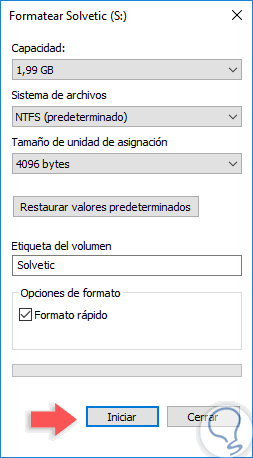
Basta con que comprobemos que todo está en orden (podremos modificar un par de opciones, entre ellas
el sistema de archivos en el que se formateará la unidad) y pulsamos en Iniciar. A partir de aquí, el sistema
se encargará de todo.
Desde la utilidad de administración de discos de windows
De nuevo volvemos a abrir el explorador de archivos de Windows. Vamos hasta "Este equipo" y hacemos clic
con el botón derecho sobre el icono. Seleccionamos "Administrar" y nos encontraremos con esta ventana:


Seleccionamos el sistema de archivos (el tamaño de la unidad de asignación lo dejamos como
"Predeterminado") y hacemos clic en "Aceptar". A partir de aquí, el sistema operativo se encargará del resto.
Comentarios
Publicar un comentario